¿Anuncios de Android en la pantalla de bloqueo? Pruebe estas soluciones

Una de las mayores fortalezas de Android es tener Google Play Store. Su biblioteca de aplicaciones empequeñece el equivalente de iOS, la App Store, en términos de la cantidad de aplicaciones que puede hojear. Para ser justos, un pequeño porcentaje, un porcentaje insignificante, de aplicaciones llegan a Google Play Store y causan estragos. Ya sea que esté descargando malware, bloatware o adware en su dispositivo Android, puede ser una situación frustrante e irritante.
Algunos anuncios tienen el desafortunado efecto secundario de colocar anuncios en su pantalla de bloqueo, por lo que cada vez que desbloquea su dispositivo Android, es recibido por un anuncio. No lo pediste, no lo querías, pero lo que es más importante, quieres que se vaya. Esta gente no conoce la vergüenza. Estás tratando con adware.
No, no te preocupes. El "adware" suena peligroso, pero es bastante inofensivo, realmente molesto. El adware, a diferencia del malware, no dañar su dispositivo Android, pero tiene la desagradable costumbre de colocar anuncios en toda la pantalla de bloqueo. Seguro que es muy divertido intentar desbloquear su dispositivo Android, solo para ser detenido por un anuncio estúpido.
¿Por qué mi Android se reinicia aleatoriamente?Si tiene anuncios de Android en la pantalla de bloqueo, no está solo y hay muchas soluciones que puede utilizar para solucionar este problema.
Desinstalación de la aplicación molesta
Si los anuncios en su pantalla de bloqueo son recientes, es probable que haya instalado una aplicación que tenga adware. A continuación, se muestra una lista de aplicaciones que tienen el potencial de mostrarle anuncios en su pantalla de bloqueo:
- Linterna / antorcha LED superbrillante
- Casillero de aplicaciones ES
- Aplicaciones GO (por ejemplo, GO Keyboard, GO Weather)
- KittyPlay
- Aplicación peel remote
- Editor de fotos Pro
- Aplicaciones TouchPal
- Editor de video VideoShow
- Xender
- Cámara Z (y aplicaciones Zero Team)
- HiFont
- Doctor de batería
- FotoRus
- navegador de la UC
- Apps2SD
- 360seguridad
- Editor de collage de fotos
- LOCX: Bloqueo de aplicaciones
- XBrowser
- Lanzador individual
- Navegador de delfines
Estos solo representan un pequeño porcentaje de aplicaciones que pueden colocar anuncios en su pantalla de bloqueo. Si instaló alguno de los anteriores recientemente, desinstalarlos resolverá el problema.
1. Localice y ejecute el Ajustes aplicación.
¿Google Play no funciona con datos móviles? Pruebe estas soluciones2. En el menú Configuración, desplácese por el menú hasta llegar a Aplicaciones yo Aplicaciones y notificaciones–Depende de su dispositivo Android. Selecciónelo.
Antes de comenzar a desinstalar las aplicaciones instaladas recientemente, considere la posibilidad de crear una lista de las aplicaciones instaladas recientemente e investigar un poco. Averigüe si su existencia en su dispositivo le está generando anuncios.
3. En el menú de aplicaciones, busque el aplicación (es) que le da problemas y selecciónelo de la lista. La lista está en orden alfabético.
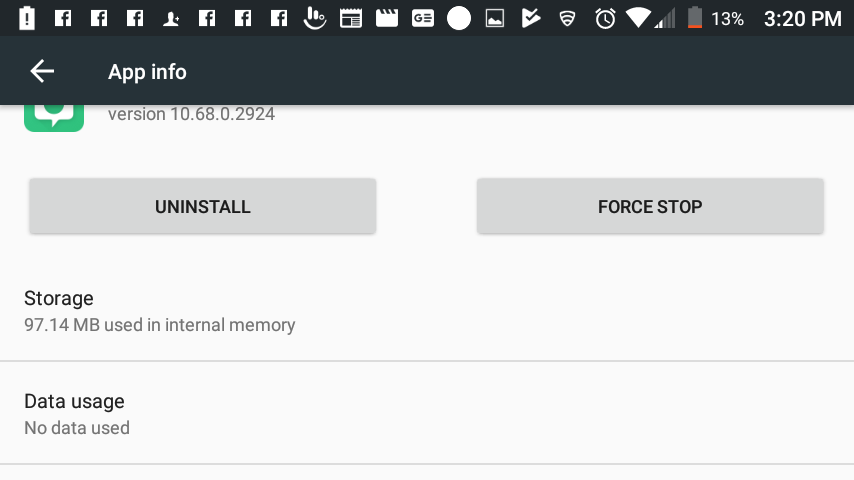
4. En la página de información de la aplicación, elija Desinstalar. Cuando se le solicite que confirme la eliminación, seleccione OK. Se desinstalará poco después.
Aunque se puede desinstalar una aplicación desde la pantalla de inicio, es ventajoso que lo haga a través del menú de la aplicación. La razón es que algunas aplicaciones pueden ocultarse de la pantalla de inicio. y el cajón de aplicaciones. Esas pequeñas aplicaciones furtivas, las que causan el problema, no son lo suficientemente furtivas.
Revocar el acceso a "Dibujar sobre otras aplicaciones"
Algunas aplicaciones pueden ser inmunes a la desinstalación, tal vez estaban preinstaladas cuando compró su dispositivo Android o tal vez deshabilitarlas tampoco funciona. Luego, lo mejor es revocar el alcance de la aplicación.
1. Busque y abra el Ajustes aplicación.
Por qué su teléfono Android se calienta y cómo solucionarlo2. Desplácese por el menú Configuración hasta que llegue a Aplicaciones yo Aplicación; depende de su dispositivo Android. Continúe y seleccione la opción de menú.
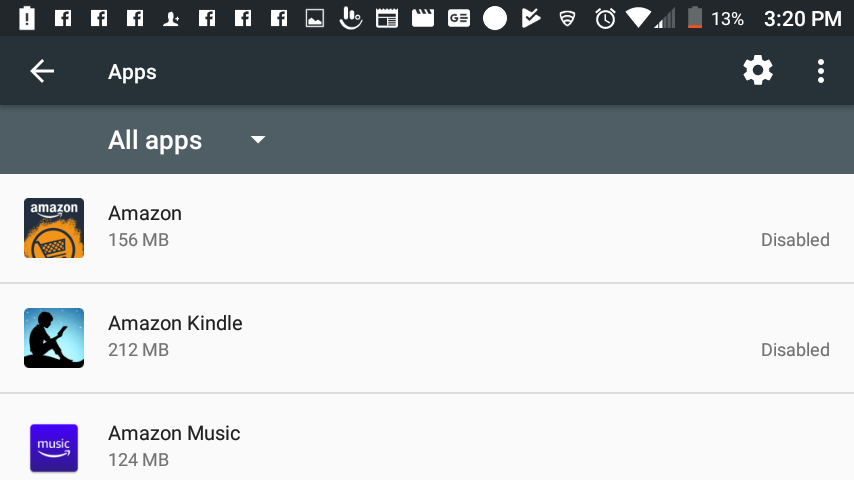
3. En el menú Aplicaciones, abra Configurar aplicaciones tocando el icono de engranaje ubicado en la esquina superior derecha de su pantalla.
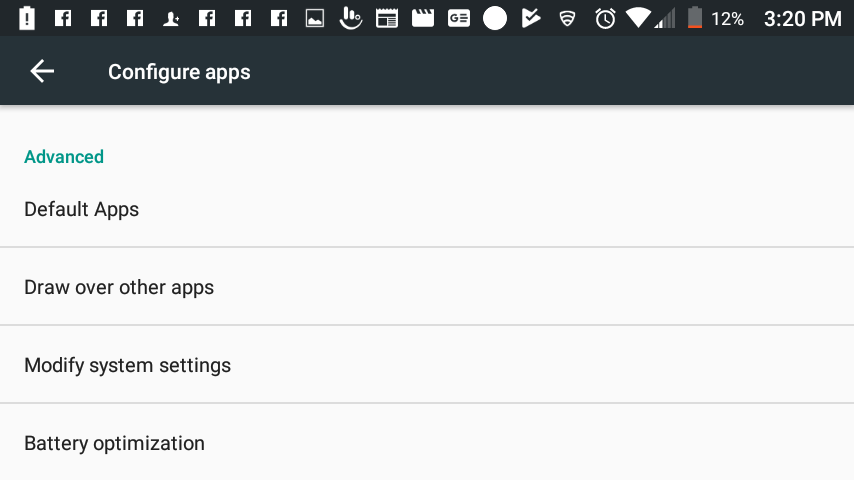
4. En Configurar aplicaciones, elija la opción de menú "Dibujar sobre otras aplicaciones. "
Esta opción en particular brinda a algunas aplicaciones la capacidad de superponerse sobre su pantalla, como Facebook Messenger que tiene una imagen de perfil emergente cada vez que recibe un mensaje. Una aplicación que le muestre anuncios en su pantalla de bloqueo podría hacer lo mismo con este permiso habilitado.
5. Ahora encuentre el solicitud en cuestión y selecciónelo de la lista de aplicaciones.

6. Desactive su permiso para dibujar sobre otras aplicaciones moviendo el control deslizante hacia la izquierda.
Eliminar los poderes de administrador del dispositivo
De manera similar al problema de permitir que las aplicaciones "dibujen" sobre otras aplicaciones, es posible que la aplicación en cuestión deba permanecer en su dispositivo Android, o tal vez no se pueda eliminar, pero puede eliminar los anuncios desactivando sus poderes de administrador.
1. Localice y abra el Ajustes aplicación.
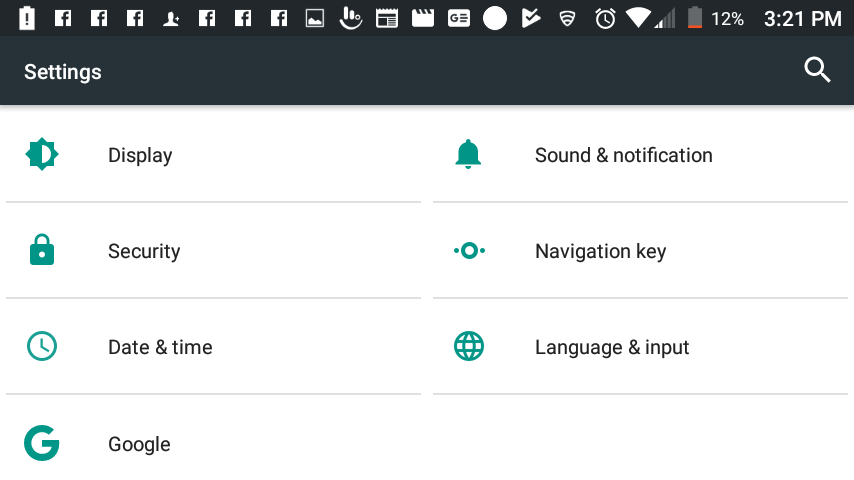
2. En el menú Configuración, desplácese hacia abajo en el menú hasta llegar a Seguridad yo Seguridad y ubicación–Depende completamente de su dispositivo Android.

3. En su menú de Seguridad, busque la opción de menú "Administradores del dispositivo"Y o"Aplicaciones de administración de dispositivos”- nuevamente, depende de su dispositivo Android.

4. Seleccione el solicitud ese es el culpable detrás de los anuncios y eliminar los poderes de administrador desmarcando la casilla a la derecha.
